 häufiges Problem
häufiges Problem
 Welche drei Tasten müssen gedrückt werden, wenn der Computer in der Win7-Systemsoftware abstürzt?
Welche drei Tasten müssen gedrückt werden, wenn der Computer in der Win7-Systemsoftware abstürzt?
Welche drei Tasten müssen gedrückt werden, wenn der Computer in der Win7-Systemsoftware abstürzt?
Viele Benutzer stoßen bei der Verwendung des Computers auf das Problem, dass der Computer abstürzt. Wenn der Computerbildschirm schwarz ist, können Sie normalerweise drei Tasten drücken, um den Ressourcenmanager aufzurufen. Im Folgenden erfahren Sie, welche drei Tasten Sie drücken müssen, um das Computerproblem zu lösen Abstürze im Win7-System. Schauen wir uns die detaillierte Einführung an.
1 Alt+Entf“, um den Ressourcenmanager zu öffnen und den Softwareprozess zu löschen. Beenden Sie ihn einfach.

2. Wenn das Problem nicht gelöst werden kann, starten wir den Computer neu und drücken während des Startvorgangs weiterhin die Taste F8 auf der Tastatur, um die aktuellste geeignete Konfiguration (erweitert) auszuwählen, und der Computer stellt den letzten Start wieder her Situation zu der Zeit.
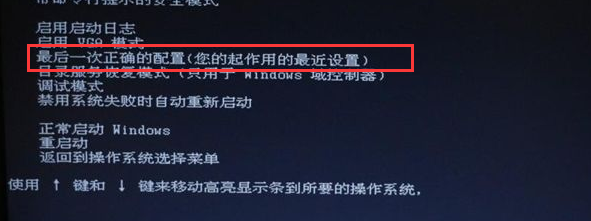
3. Oder wählen Sie auf der Seite „Erweiterte Startoptionen“ den abgesicherten Modus aus. Wenn Sie ihn erfolgreich aufrufen können, bedeutet dies, dass kein Problem mit dem Computer vorliegt. Klicken Sie dann auf „Start“, „Alle Programme“, „Zubehör“, „Systemsoftware auswählen“ und „Wiederherstellen“. Klicken Sie abschließend auf „Weiter“. Das ist alles.
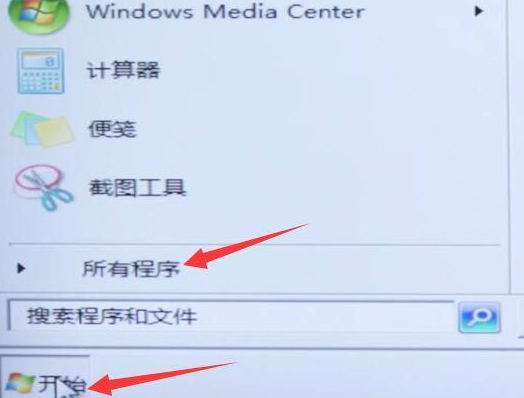
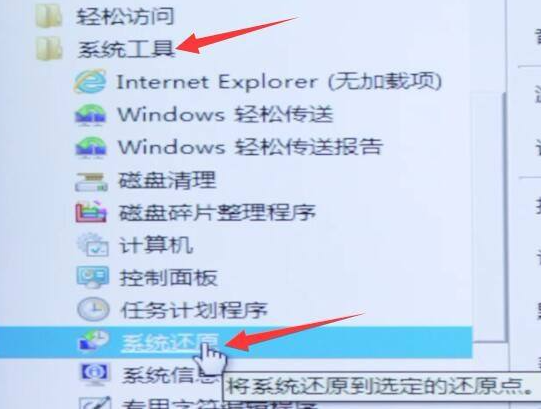
Wenn die obige Methode keine tatsächlichen Ergebnisse liefert, ist möglicherweise die Systemsoftware fehlerhaft und das System muss neu installiert werden. Wir können die Ein-Klick-Neuinstallationssystemsoftware von Xiaobai verwenden, um eine USB-Bootdiskette zu erstellen und das System neu zu installieren.
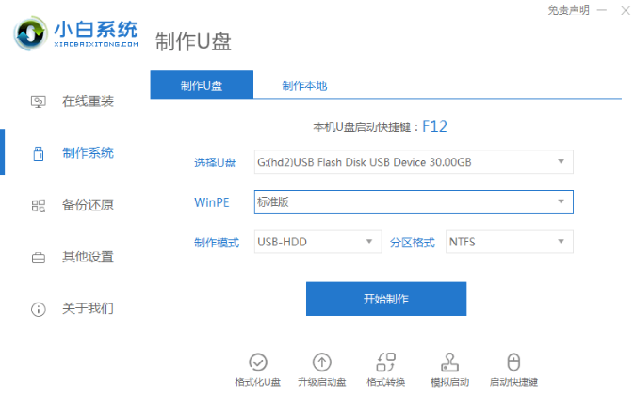
Das Obige ist der Inhalt von Win7 System Crash. Freunde, die es brauchen, können darauf verweisen, und ich hoffe, es kann Ihnen helfen.
Das obige ist der detaillierte Inhalt vonWelche drei Tasten müssen gedrückt werden, wenn der Computer in der Win7-Systemsoftware abstürzt?. Für weitere Informationen folgen Sie bitte anderen verwandten Artikeln auf der PHP chinesischen Website!

Heiße KI -Werkzeuge

Undresser.AI Undress
KI-gestützte App zum Erstellen realistischer Aktfotos

AI Clothes Remover
Online-KI-Tool zum Entfernen von Kleidung aus Fotos.

Undress AI Tool
Ausziehbilder kostenlos

Clothoff.io
KI-Kleiderentferner

AI Hentai Generator
Erstellen Sie kostenlos Ai Hentai.

Heißer Artikel

Heiße Werkzeuge

Notepad++7.3.1
Einfach zu bedienender und kostenloser Code-Editor

SublimeText3 chinesische Version
Chinesische Version, sehr einfach zu bedienen

Senden Sie Studio 13.0.1
Leistungsstarke integrierte PHP-Entwicklungsumgebung

Dreamweaver CS6
Visuelle Webentwicklungstools

SublimeText3 Mac-Version
Codebearbeitungssoftware auf Gottesniveau (SublimeText3)

Heiße Themen
 1379
1379
 52
52
 So überprüfen Sie die Grundursache für den Systemabsturz von Windows 10
Apr 23, 2024 pm 04:22 PM
So überprüfen Sie die Grundursache für den Systemabsturz von Windows 10
Apr 23, 2024 pm 04:22 PM
Angesichts des plötzlichen Absturzes des Windows 10-Systems während der Nutzung sind Benutzer oft verwirrt und kennen die spezifischen Gründe dafür nicht. Um Ihnen bei der effektiven Identifizierung und Lösung dieses Problems zu helfen, bietet dieser Artikel ausführliche Anleitungen zur Behebung der Grundursache des Win10-Systemabsturzes und eine Reihe praktischer Erkennungs- und Analyseschritte. Unabhängig davon, ob Sie ein Benutzer sind, der häufig mit Abstürzen konfrontiert ist, oder im Voraus vorbeugende Maßnahmen ergreifen möchten, möchten Sie möglicherweise den folgenden Inhalten folgen, um mehr über wirksame Strategien zur Abfrage der Absturzursachen zu erfahren. Betriebsmethode 1. Starten Sie die Ausführung mit der Tastenkombination „win+R“, geben Sie „eventvwr“ ein und klicken Sie zum Öffnen auf „OK“. 2. Nachdem Sie die Seite „Ereignisanzeige“ aufgerufen haben, klicken Sie in der linken Spalte auf die Option „Windows-Protokoll“. 3. Dann können Sie wählen
 Was tun, wenn WPS Office die PPT-Datei nicht öffnen kann - Was tun, wenn WPS Office die PPT-Datei nicht öffnen kann?
Mar 04, 2024 am 11:40 AM
Was tun, wenn WPS Office die PPT-Datei nicht öffnen kann - Was tun, wenn WPS Office die PPT-Datei nicht öffnen kann?
Mar 04, 2024 am 11:40 AM
Kürzlich haben mich viele Freunde gefragt, was zu tun ist, wenn WPSOffice keine PPT-Dateien öffnen kann. Lassen Sie uns als Nächstes lernen, wie wir das Problem lösen können, dass WPSOffice keine PPT-Dateien öffnen kann. 1. Öffnen Sie zunächst WPSOffice und rufen Sie die Homepage auf, wie in der Abbildung unten gezeigt. 2. Geben Sie dann das Schlüsselwort „Dokumentreparatur“ in die Suchleiste oben ein und klicken Sie dann, um das Dokumentreparaturtool zu öffnen, wie in der Abbildung unten gezeigt. 3. Importieren Sie dann die PPT-Datei zur Reparatur, wie in der Abbildung unten gezeigt.
 Mar 18, 2024 pm 02:58 PM
Mar 18, 2024 pm 02:58 PM
CrystalDiskMark ist ein kleines HDD-Benchmark-Tool für Festplatten, das schnell sequentielle und zufällige Lese-/Schreibgeschwindigkeiten misst. Lassen Sie sich als Nächstes vom Redakteur CrystalDiskMark und die Verwendung von CrystalDiskMark vorstellen ). Zufällige I/O-Leistung. Es ist eine kostenlose Windows-Anwendung und bietet eine benutzerfreundliche Oberfläche und verschiedene Testmodi zur Bewertung verschiedener Aspekte der Festplattenleistung. Sie wird häufig in Hardware-Reviews verwendet
 Detaillierte Erläuterung der Schritte zum Erhalten von Win11-Systemadministratorberechtigungen
Mar 08, 2024 pm 09:09 PM
Detaillierte Erläuterung der Schritte zum Erhalten von Win11-Systemadministratorberechtigungen
Mar 08, 2024 pm 09:09 PM
Windows 11 erfreut sich als neuestes von Microsoft eingeführtes Betriebssystem großer Beliebtheit bei den Nutzern. Bei der Verwendung von Windows 11 müssen wir manchmal Systemadministratorrechte erlangen, um einige Vorgänge ausführen zu können, für die Berechtigungen erforderlich sind. Als Nächstes stellen wir die Schritte zum Erlangen von Systemadministratorrechten in Windows 11 im Detail vor. Der erste Schritt besteht darin, auf „Startmenü“ zu klicken. Sie können das Windows-Symbol in der unteren linken Ecke sehen. Klicken Sie auf das Symbol, um das „Startmenü“ zu öffnen. Suchen Sie im zweiten Schritt nach „
 Mar 18, 2024 pm 04:50 PM
Mar 18, 2024 pm 04:50 PM
CrystalDiskInfo ist eine Software zur Überprüfung von Computerhardwaregeräten. Mit dieser Software können wir unsere eigene Computerhardware überprüfen, z. B. Lesegeschwindigkeit, Übertragungsmodus, Schnittstelle usw.! Wie verwende ich CrystalDiskInfo zusätzlich zu diesen Funktionen und was genau ist CrystalDiskInfo? 1. Der Ursprung von CrystalDiskInfo Als eine der drei Hauptkomponenten eines Computerhosts ist ein Solid-State-Laufwerk das Speichermedium eines Computers und für die Datenspeicherung des Computers verantwortlich. Ein gutes Solid-State-Laufwerk kann das Lesen von Dateien beschleunigen beeinflussen das Verbrauchererlebnis. Wenn Verbraucher neue Geräte erhalten, können sie dazu Software von Drittanbietern oder andere SSDs verwenden
 So starten Sie Ihren Computer über die Tastatur neu
Mar 18, 2024 pm 10:52 PM
So starten Sie Ihren Computer über die Tastatur neu
Mar 18, 2024 pm 10:52 PM
So verwenden Sie Tastenkombinationen zum Neustarten des Computers 1. Drücken Sie Strg+Alt+Entf, um den Computer neu zu starten. Benutzen Sie zunächst die drei Tastenkombinationen Strg+Alt+Entf gleichzeitig. Dann können wir direkt das Symbol „Herunterfahren“ in der unteren rechten Ecke auswählen. Klicken Sie abschließend auf Neustart, Herunterfahren. Darüber hinaus können Sie auch über „Strg+Alt+Home“ einen schnellen Neustart erreichen. 2. ++. ++. , und dann erscheint ein Dialogfeld, und Sie können den Computer auch durch Drücken der Tastatur zwangsweise neu starten. 3. Starten Sie den Computer schnell neu (Tastenkombination Strg+Alt+Home). Sie können manuell eine Batchdatei einrichten, um den Computer neu zu starten. Wenn Sie darauf klicken, wird dies zu einer Tastenkombination zum Neustarten des Computers. 4. Um den Computer neu zu starten, drücken Sie Strg+Alt+Entf
 So legen Sie die Tastaturschrittweite in Adobe Illustrator CS6 fest - So legen Sie die Tastaturschrittweite in Adobe Illustrator CS6 fest
Mar 04, 2024 pm 06:04 PM
So legen Sie die Tastaturschrittweite in Adobe Illustrator CS6 fest - So legen Sie die Tastaturschrittweite in Adobe Illustrator CS6 fest
Mar 04, 2024 pm 06:04 PM
Viele Benutzer verwenden die Adobe Illustrator CS6-Software in ihren Büros. Wissen Sie also, wie Sie die Tastaturinkremente in Adobe Illustrator CS6 einstellen? Dann zeigt Ihnen der Editor, wie Sie die Tastaturinkremente in Adobe Illustrator CS6 festlegen können Werfen Sie einen Blick unten. Schritt 1: Starten Sie die Adobe Illustrator CS6-Software, wie in der Abbildung unten gezeigt. Schritt 2: Klicken Sie in der Menüleiste nacheinander auf den Befehl [Bearbeiten] → [Einstellungen] → [Allgemein]. Schritt 3: Das Dialogfeld [Tastaturschrittweite] wird angezeigt. Geben Sie die erforderliche Zahl in das Textfeld [Tastaturschrittweite] ein und klicken Sie abschließend auf die Schaltfläche [OK]. Schritt 4: Verwenden Sie die Tastenkombination [Strg]
 Kann die Grafikkarte ohne Installation des Treibers verwendet werden?
Mar 28, 2024 pm 02:31 PM
Kann die Grafikkarte ohne Installation des Treibers verwendet werden?
Mar 28, 2024 pm 02:31 PM
Kann eine unabhängige Grafikkarte ohne installierten Treiber verwendet werden? 1. Wenn auf einer unabhängigen Grafikkarte kein Treiber installiert ist, kann der Monitor das Bild nicht anzeigen und der Computer kann die Funktionen nicht nutzen Unabhängige Grafikkarte, die die Leistung und Stabilität des Computers erheblich beeinträchtigt und sogar zum Absturz des Computers, zum Bluescreen und zu anderen Anomalien führen kann. 2. Es kann nicht ohne einen Grafikkartentreiber im Computersystem verwendet werden. Der Grafikkartentreiber ist eine Befehlssprache, die zur Kommunikation zwischen dem Computersteuerungssystem und der Grafikkartenhardware verwendet wird. Über dieses Befehlstool werden Steuerbefehle ausgegeben, damit die Grafikkarte entsprechende Aufgaben ausführt. Ohne den Treiber kann die Verbindung nicht hergestellt werden und der Bildschirm ist beim Booten schwarz. 3. Kann nicht verwendet werden. Wenn der Treiber nicht installiert ist, funktioniert die unabhängige Grafikkarte nicht. Ohne die integrierte Grafikkarte funktioniert der Computer nicht ordnungsgemäß. 4. Wenn es sich um ein WIN7- oder WIN8-System handelt, installieren Sie nach der Installation der unabhängigen Grafikkarte nicht die unabhängige Grafikkarte.


